文章详情页
微星GP63笔记本怎么安装win10系统?安装win10系统操作方法分享
浏览:212日期:2022-12-10 17:25:44
微星GP63是一款性能强劲的游戏本,虽在内存上有一些小瑕疵,但瑕不掩瑜,i7-8750H+1070足以畅玩市面上所有游戏无压力。如果你是一名游戏党,而且正值开学季想要更新自己的娱乐设备,那么这台GP63一定会成为你的备选之一。那么这款笔记本如何一键u盘安装亲10系统呢?下面跟小编一起来看看吧。

安装方法:
安装前准备工作:
1、下载大白菜超级u盘启动制作工具2、将u盘制作成u盘启动盘
3、下载原版win10系统镜像并存入u盘启动盘;
微星GP63笔记本怎么安装win10系统:
1、将u盘启动盘插入usb接口,重启电脑进入大白菜菜单界面,然后按方向键选择【02】大白菜 WIN8 PE标准版(新机器),回车键进入,如图所示:

2、进入大白菜pe界面后,在弹出的大白菜PE装机工具中选择ghost win10系统安装包,接着选择系统盘,点击确定,如图所示:
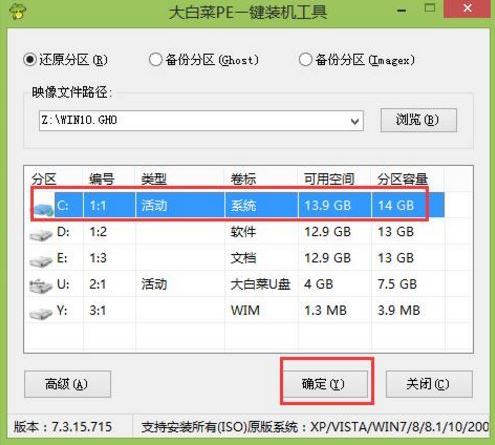
3、之后,我们只需等待系统释放完成,如图所示:.
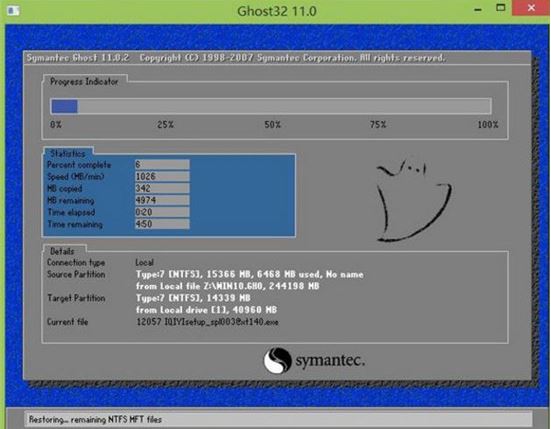
4、等系统释放完成后,重启电脑,等待系统设置完成我们就可以使用win10系统了,如图所示:
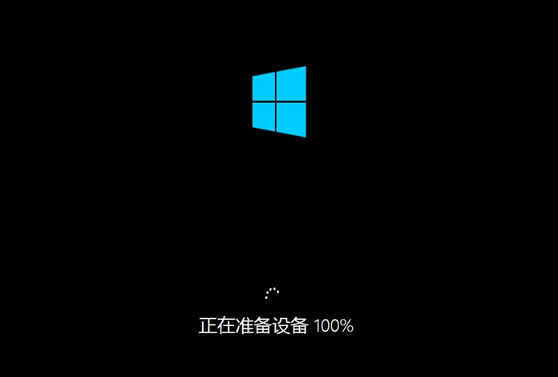
微星相关攻略推荐:
微星新游戏本TITAN GT83VR曝光 双GTX1080显卡性能强劲
msi微星gs63vr6rf-016cn笔记本U盘如何安装win10系统?安装win10系统步骤分享
以上就是微星GP63笔记本如何一键u盘安装win10系统操作方法,如果微星GP63笔记本的用户想要安装win10系统,可以根据上述操作步骤进行安装。
相关文章:
排行榜

 网公网安备
网公网安备